※「dTV」は2023年4月12日に「Lemino(レミノ)」へリニューアルされました。
約18万作品が月額990円(税込)で見放題。ドコモの動画配信サービス『Lemino(旧dTV)』をテレビで視聴する方法の解説です。
Amazonの「Fire TV Stick」とWi-Fi回線があれば簡単! ほかPC(パソコン)やスマートテレビがあれば、追加費用ゼロで導入可能なケースもあります。
『Lemino』をテレビで観る方法をまとめてチェックしていきましょう。


Lemino(レミノ)をテレビで見る方法 Fire TV Stickなど対応デバイスで簡単
最終更新日:2024年04月05日
>>動画配信サービスおすすめ比較一覧!

NTTドコモが提供する動画配信サービス「Lemino(レミノ)」。アニメや国内ドラマが豊富にそろっており、ほか動画配信サービスでは観られない坂道系アイドルのバラエティ番組やサバイバルアイドルオーディション『PRODUCE 101 JAPAN THE GIRLS』などが独占で視聴可能!
NTT系列のサービスのためdポイントで月額料金を決済することも可能です!
その他オリジナルのドラマやバラエティが増えている「Lemino」は初月無料で利用できます!「Netflix(ネットフリックス)や「Amazonプライム・ビデオ」に飽きてきたなという人は新しい動画背信サービスとして利用するのもアリでしょう!
Lemino(旧dTV)とは?
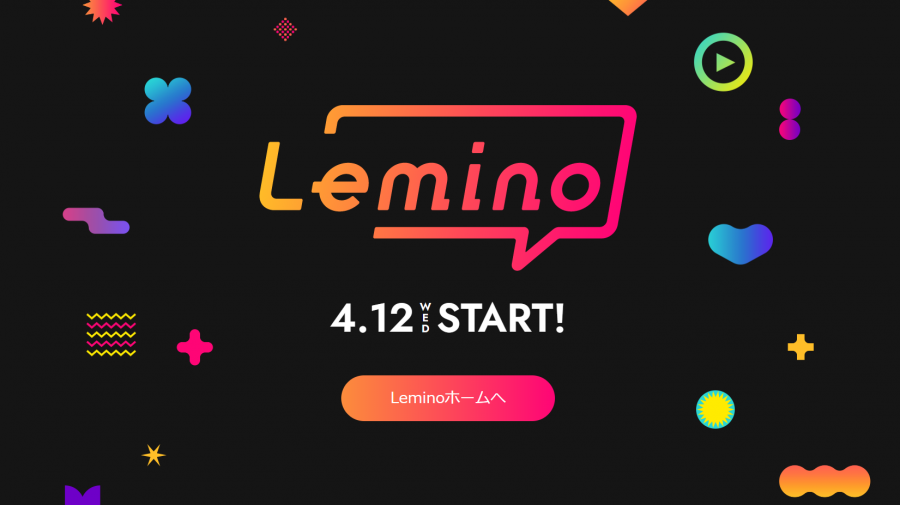
NTTドコモが運営している動画配信サービス。2023年4月12日に「dTV」がリニューアルされ、「Lemino(レミノ)」に生まれ変わりました。ドコモユーザーでなくても利用できます。
配信作品数は18万本で、競合と比較しても多いサービスです。特に韓国・華流ドラマが充実しています。
その他にもここでしか観られない独占配信作品が多数。音楽系も豊富で、YOASOBIやVaundyなど人気アーティストのライブ動画の無料配信もされています。
無料会員でも一部の動画は、広告を視聴することで鑑賞可能です。無料で使うだけなら会員登録も不要。気軽に利用できます。
「Lemino」に興味がある人は詳しくはこちら
| 作品数 | 18万本以上 |
|---|---|
| 月額料金 | 990円(税込) |
| 無料お試し期間 | 31日間 |
| ダウンロード機能 | 〇 |
| 有料レンタル(PPV) | 〇 |
| 同時視聴 | 4台(※) |
| 支払方法 | クレジットカード 電話料金合算払い(ドコモのみ) dポイント充当 Leminoプレミアムプリペイドカード |
| 運営会社 | 株式会社NTTドコモ |
| こんな人におすすめ | 独占配信作品が気になる 韓流・華流が好き |
※同作品の同時視聴は不可
Lemino(旧dTV)の料金や支払い方法について知りたい方はこちら
おすすめは「Fire TV Stick」! 迷ったらコレでOK
「Fire TV Stick」がおすすめの5つの理由
- 安くて使いやすく、コストパフォーマンス抜群
- Wi-FiとHDMI端子付きのテレビがあればすぐ使える
- 「Fire TV Stick 4K」なら4K動画も観られる
- 『Lemino』以外の動画配信サービスにも幅広く対応
- スマホ端末の種類などを選ばず利用しやすい
『Lemino(旧dTV)』をテレビで観る方法は複数ありますが、一番のおすすめはAmazonのメディアストリーミング端末「Fire TV Stick」を使用する方法です。おすすめの理由は以下の通り。それぞれ詳しく見ていきましょう。
なお『Lemino(旧dTV)』では4K画質対応の「Fire TV Stick 4K」にも対応しているため、高画質で楽しみたい方はこちらもおすすめです。
安くて使いやすく、コストパフォーマンス抜群
「Fire TV Stick」の第一の魅力は安さ。Googleの「Chromecast」、Appleの「Apple TV」といった他社のメディアストリーミング端末と比べても安価です。
| 通常版 | 4K対応版 | |
|---|---|---|
| Fire TV Stick | 4,980円 | 7,480円 |
| Chromecast | 4,980円 | 7,600円(※) |
| Apple TV | - | 22,838円 |
▲価格は税込価格。
(※)Chromecast with Google TVの価格
また安いだけでなく使い方も簡単で、リモコンで直感的に操作できるのもポイント。UI(画面デザイン)はテレビ用に整えられているため、検索もしやすいです。
⇒ Fire TV Stick を購入する
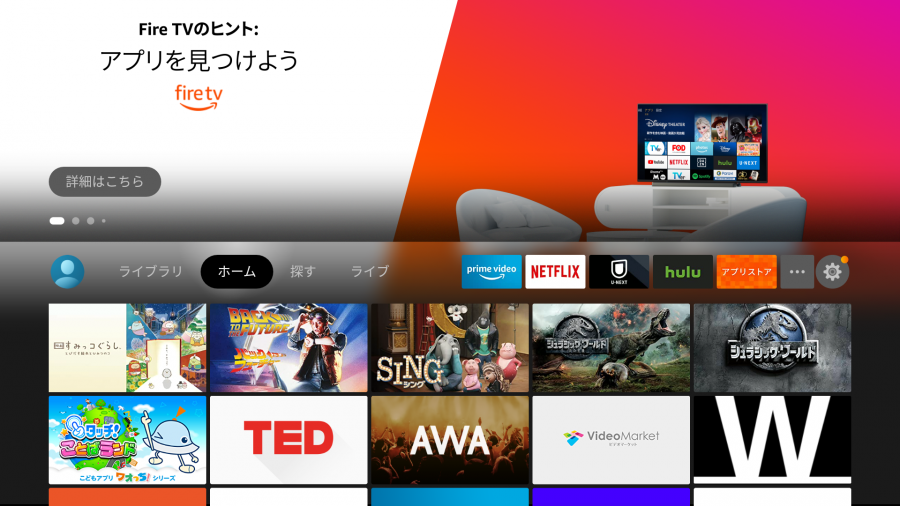
▲Fire TV Stickのホーム画面。動画配信サービスへのアクセスや動画の選択が、リモコンで直感的に行える。
Wi-Fi回線とHDMI端子付きのテレビがあればすぐ使える
「Fire TV Stick」を使うのに必要なものは、Wi-Fi(無線LAN)のインターネット回線とHDMI端子付きのテレビ(もしくはモニター)だけ。

▲Fire TV Stickの初回起動時に、Wi-Fiネットワークを選択。
もし自宅のインターネット環境が有線のみの場合でも、無線LANルーター(Wi-Fiルーター、Wi-Fiアクセスポイントとも)があれば切り替えができます。
無線LANルーターは安いもので4,000円、高いもので1万円以上と価格帯はさまざま。世帯や回線の状況により最適なルーターが変わるので、一概にこれがおすすめとは言い切れませんが、一度調べてみてください。
また別売り(1,780円)の「Amazon イーサネットアダプタ」を使えば、有線接続も可能です。

▲テレビの裏側などにある、台形のような差込口がHDMI端子。
HDMI端子に関しては2010年頃には広く普及しているため、よほど古いテレビでもない限り付いているはず。テレビの側面や裏側をチェックしてみてください。
「Fire TV Stick 4K」なら4K動画も観られる
4K対応のテレビまたはモニターもあわせて必要になりますが、「Fire TV Stick 4K」なら『Lemino(旧dTV)』内の4K対応動画を4K画質で観られるようになります。
こちらも価格は7,480円と、他社の4K対応デバイスに比べ安く購入できます。
Lemino(旧dTV)以外の動画配信サービスにも幅広く対応
「Fire TV Stick」は『Lemino(旧dTV)』のほかAmazonプライム・ビデオ、Netflix、YouTube、ABEMAなど主要な動画配信サービスに対応しています。
『dTV』以外にも動画配信サービスを複数利用している人にとっては嬉しい限り。各種サービスの視聴方法も、「Fire TV Stick」でアプリをダウンロードするだけと簡単です。
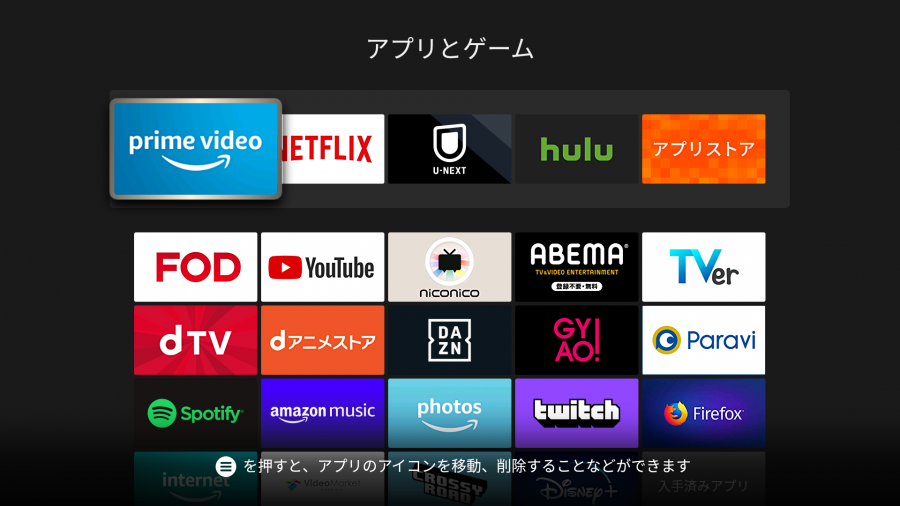
▲「Fire TV Stick」のマイアプリ画面。主要な動画配信サービスはほぼ対応しており、まとめてテレビで視聴できる。
「Fire TV Stick」対応の動画配信サービス(一部)
Lemino(dTV)
Amazonプライム・ビデオ
Netflix
U-NEXT
Hulu
FOD
dアニメストア
DAZN
YouTube
TVer
ABEMA
スマホ端末の種類などを選ばず利用しやすい
例えば「Chromecast」であればAndroidスマホを所持していないと少し使いづらかったり、「Apple TV」であればiCloudを利用する関係でiPhoneの方が利用しやすかったりします。
しかし「Fire TV Stick」はAmazonユーザーであれば端末を選ばずに利用しやすいため、特定のメーカーにこだわらずに利用しやすい、というのもメリットです。筆者が「Fire TV Stick」をおすすめする利用の一つでもあります。
Google製品を利用しているなら「Chromecast」もおすすめ
Androidのスマホを利用しているのであれば、Googleの出している「Chromecast」もおすすめです。価格はFire TV Stickの方がわずかに安いですが、ほとんど変わらない金額帯で購入可能となっています。
最大のポイントは、操作端末がリモコンではなく自分のスマホであること。操作用のリモコンをどこに置いたか忘れてしまいがちですが、常に携帯しているスマホならその心配はないでしょう。
「Chromecast」はiPhoneでも使用できますが、ミラーリング機能を使うのに制限があったり、操作アプリのアップデート速度に違いがあったりするので、Android端末利用者の方が使いやすいです。
「Fire TV Stick」との違い

性能については、公式情報で比較する限りではFire TV Stickと差は無い印象です。そのうえで下記ポイントに置いては、Chromecastを選ぶ理由になるでしょう。
「Chromecast」3つの比較ポイント
- スマホ操作が快適
- ミラーリングが簡単
- 『Google Home』アプリで管理
スマホ操作が快適
ここが「Chromecast」を選ぶ最大の理由だと思います。筆者は「Fire TV Stick」を使用していますが、リモコン操作は音声を使わない場合の入力作業が結構手間です。
スマホ操作であれば文字打ちが簡単なのはもちろん、アプリの起動なども画面ワンタッチで起動できるため、ストレスフリーな操作感を求めるのであれば「Chromecast」はおすすめです。
ミラーリングが簡単
スマホで操作中にスマホのメニューから「キャスト」をタップするだけで画面のミラーリングが簡単にできます。iPhoneの場合はミラーリングしても画面の一部が表示されないことがあるため、Androidがおすすめです。
「Fire TV Stick」でもミラーリング自体は可能ですが、『AirReceiver』という有料アプリが必要です。
Google Homeアプリで管理
Chromecastは操作を『Google Home』で管理しています。既にGoogleのスマート家電を利用している人であれば、一括して管理できるためFire TV Stickよりもこちらを取ったほうが便利です。
Apple製品を利用しているなら「Apple TV」もおすすめ
Apple製品を利用しているなら、「Apple TV」もおすすめです。「Fire TV Stick」や「Chromecast」と比較すると金額面で少々値は張りますが、映像の美しさや音質の良さではこちらに軍配が上がります。また「Apple TV」独自のコンテンツなども有り、Apple製品をよく使用する方にはおすすめです。
「Fire TV Stick」との違い
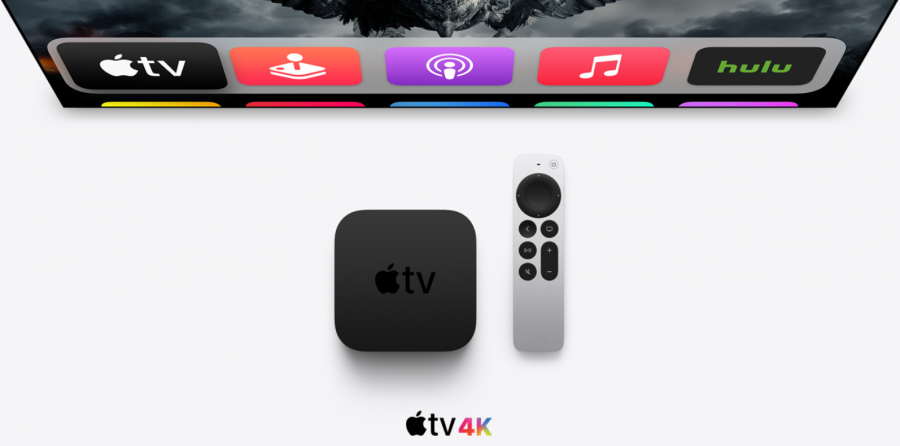
性能については、公式情報で比較する限りでは「Fire TV Stick」と差は無い印象です。そのうえで下記ポイントに置いては、Apple TVを選ぶ理由になるでしょう。
「Apple TV」3つの比較ポイント
- 映像・音響の質が高い
- Apple Acadeが利用できる
- Apple製品との親和性が高い
4K対応製品の映像・音響の質が高い
Fire TV Stick同様にApple TVにもApple TV 4Kという4K対応の製品があります。こちらは映像面でDollby Visionから、音響面ではDolby Atomosから認定をもらっており、ストリーミングプレイヤーとしては初めての製品です。最高の画面で最高の映画を楽しみたい方は、Apple TV 4Kの購入をおすすめします。
Apple Arcadeが利用できる
Apple Arcadeは定額制でゲームが遊び放題のサービスです。他のストリーミングサービスと違い、「Apple TV」はApple Arcadeのゲームをテレビで遊ぶことができます。オリジナルのゲームも複数あるので、大画面で楽しめるというのは、メリットでしょう。
Apple製品との親和性が高い
Apple製品は「Apple TV」も含めてすべてiCloudでデータ管理ができるので、iPhoneやMac、Apple WatchといったApple製品を好んで使う人であれば、他のストリーミング端末よりも使いやすいと思います。例えばiPhoneで撮影した写真を「Apple TV」で確認する、といったことが容易になっています。
その他の視聴方法:PCやスマートテレビがあれば追加費用ゼロ
おすすめは「Fire TV Stick」ですが、『Lemino(旧dTV)』をテレビで観る方法は他にもあります。PC(パソコン)や『Lemino(旧dTV)』対応のスマートテレビを持っていれば追加費用ゼロでテレビ視聴可能に。一度自宅のデバイスをチェックしてみてください。
PC(パソコン)をテレビに繋いで視聴する
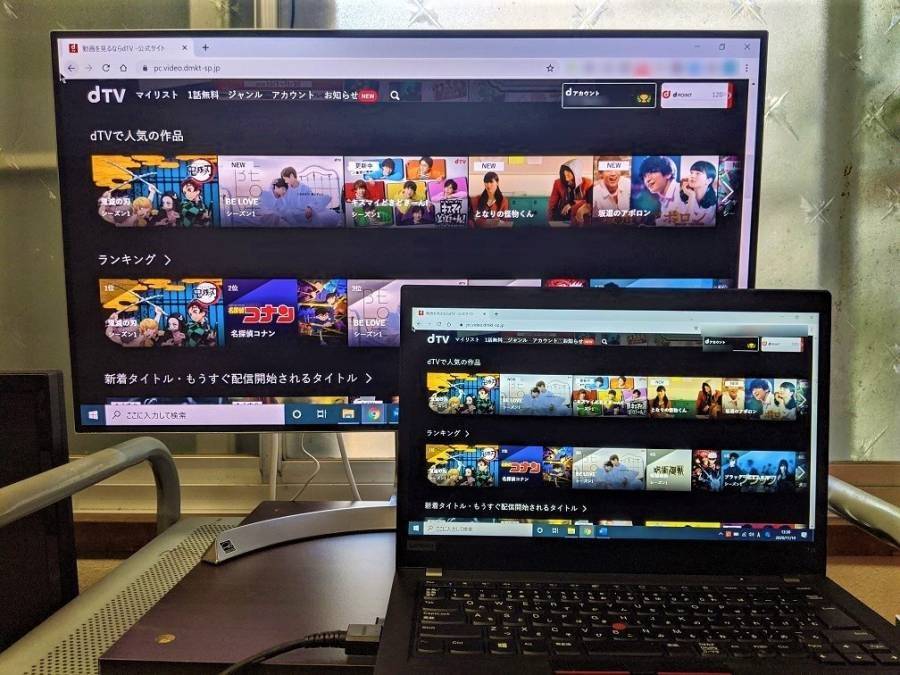
PCとHDMIケーブルがあれば手軽に試せる方法です。PCとテレビをHDMIケーブルで接続すると、PCの画面をそのままテレビに出力できます。あとは通常通りブラウザで『Lemino(旧dTV)』を操作するだけ。アプリのダウンロードやログインの手間もかかりません。
HDMIケーブルを持っていない場合は買う必要がありますが、それも1,000円前後で購入可能です。
スマートテレビ/ブルーレイレコーダーで視聴する
ソニーの「ブラビア」、東芝の「レグザ」などスマートテレビがあれば、外部デバイス不要で『Lemino(旧dTV)』を視聴できます。またパナソニックのブルーレイレコーダー「ディーガ」も『Lemino(旧dTV)』に対応。
テレビにプリインストール済みの『Lemino(旧dTV)』を起動するかストアから『Lemino(旧dTV)』のアプリのダウンロード後、ログインすれば準備完了。スマホと同じ感覚で導入できます。
Lemino対応のスマートテレビ/レコーダー
その他のデバイスで視聴する
上記のほか、NTTぷららの「ひかりTVチューナー」やシャープの「ココロビジョンプレーヤー」などが『Lemino』に対応しています。
いずれも価格や環境面において導入のハードルは高め。ですが「ひかりTVチューナー」は50ch以上の番組が見放題の「ひかりTV」を視聴できるなど、独自のサービスがあるデバイスもあり。ガジェット好きなら一度チェックしてみるといいでしょう。
Lemino対応メディアストリーミングデバイス
- Google Chromecast
- Nexus Player
- Amazon Fire TV
- Amazon Fire TV Stick
- Apple TV
- ココロビジョンプレーヤー
- ひかりTVチューナー
- 光BOX+
『Lemino(旧dTV)』テレビ視聴時の注意点
複数端末での同時視聴は不可
『Lemino(旧dTV)』では1アカウントにつき1端末のみ再生可能となっています。たとえばリビングのテレビで『Lemino(旧dTV)』を再生中の間は、家族の別の誰かがスマホで視聴することはできません。
4K動画の視聴には、4K対応の「デバイス」と「テレビ」が必須
4K動画の視聴には、以下の条件が揃っている必要があります。
・視聴する動画が4K対応であること
・4K画質対応のデバイスを使用していること(Fire TV Stick 4Kなど)
・4K画質対応のテレビorモニターを使用していること
また25Mbps以上の回線速度が確保されていることが理想とされています。25Mbpsは一般的なポケットWi-Fi程度の速度です。
テレビからの新規会員登録は不可
既に登録済みの方が多いと思いますが、『Lemino(旧dTV)』はテレビから新規会員登録はできません。会員登録を行うにはスマホ、タブレット、PCのいずれかを使う必要があります。
導入は簡単。オリジナル作品が盛り沢山の『Lemino(旧dTV)』をテレビで観よう
『Lemino(旧dTV)』には地上波などで放送された番組のほか、ここでしか観られないオリジナル作品が200タイトル以上あるので、ぜひテレビで観たいですね。
「Fire TV Stick」を使えば、簡単にテレビで視聴を始められます。「Fire TV Stick」は持ち運びが容易で、旅行先や出張先で使えるのも嬉しいポイント。
ほかにもPCやスマートテレビなどテレビでの視聴方法は多数。『Lemino(旧dTV)』ライフをより充実させましょう。
動画配信サービス別 テレビで観る方法解説
Amazonプライム・ビデオ / Netflix / Hulu / YouTube / U-NEXT / ディズニープラス / DAZN / dアニメストア / FODプレミアム / Paravi / TVer / GYAO! / ABEMA
こちらの記事もおすすめ












